В тази статия ще проучим как да добавите нови потребители към Debian 10, като използвате два различни начина: командния ред и чрез GUI.
Добавяне на нов потребител в Debian 10 с помощта на GUI метода
За да добавите нов потребител, използвайки метода на GUI, ще влезете в системната настройка на Debian. Кликнете върху символа със стрелка надолу в горния десен ъгъл на вашия работен плот и кликнете върху иконата за настройка от падащото меню, както следва:
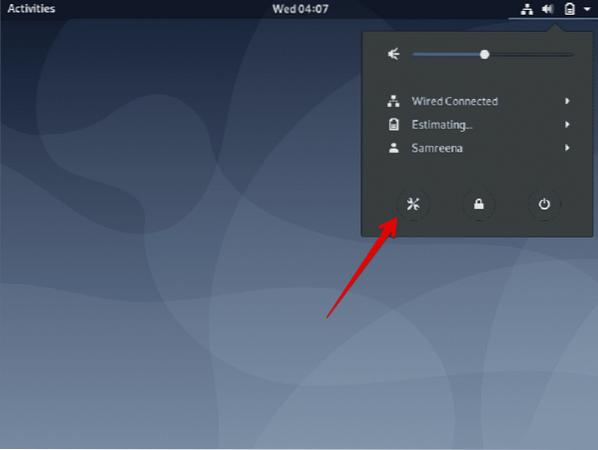
Сега ще въведете потребители на ключови думи в лентата за търсене. Ще видите иконата на потребителя в резултата от търсенето, изберете и го отворете.
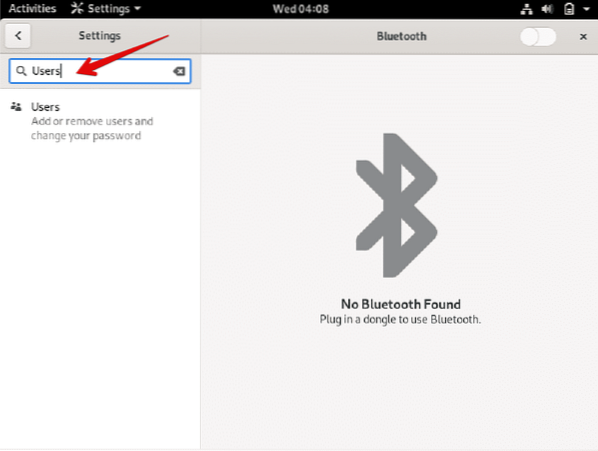
Щракнете върху бутона за отключване, за да създадете нов потребител.
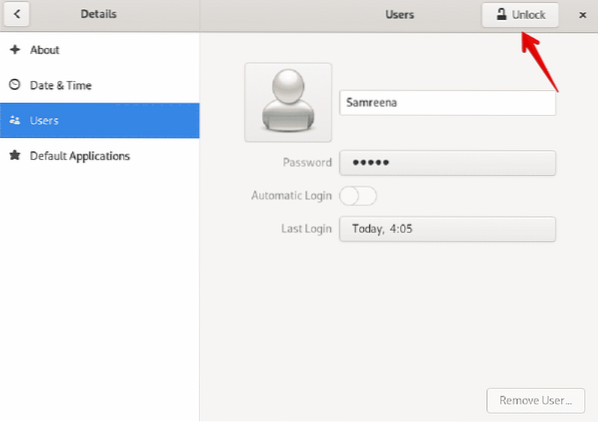
Трябва да въведете текущата парола за вход и да кликнете върху „Удостоверяване“, както следва: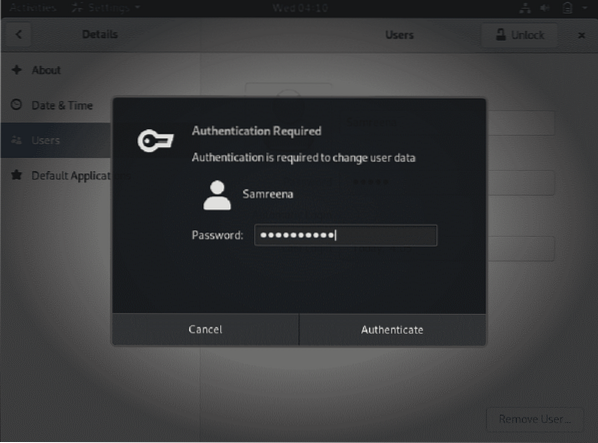
Сега ще се покаже следният прозорец. Кликнете върху бутона „AddUser“, както следва:
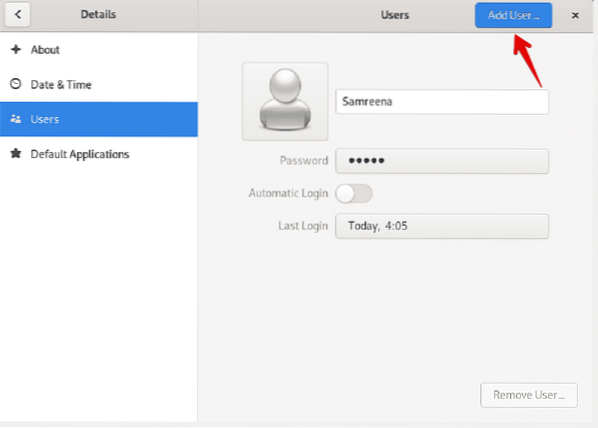
Следният диалогов прозорец ще се покаже, където ще въведете новата потребителска информация като тип акаунт, Пълно име, Потребителско име и парола, ако искате да зададете сега. Въведете потребителската информация и кликнете върху бутона „Добавяне“.
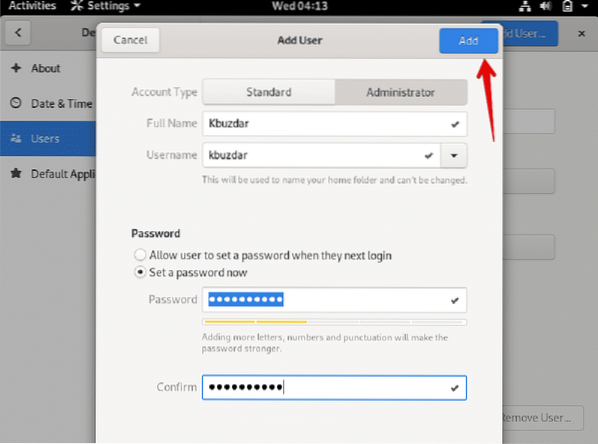
В следващия прозорец можете да видите, че новият потребител на име „Kbuzdar“ е създаден успешно.
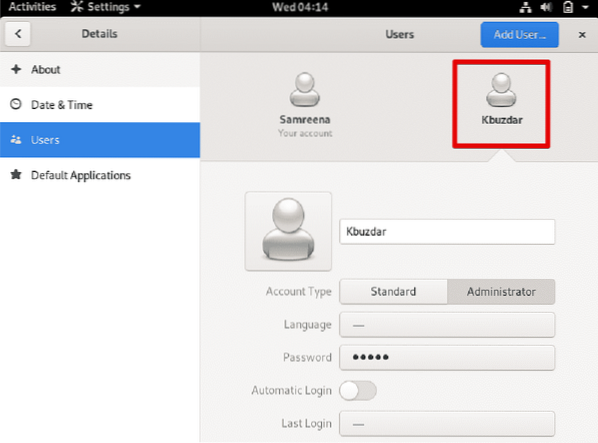
Добавяне на нов потребител в Debian 10 чрез метода на командния ред
За да добавите нов потребител в операционната система Debian 10 с помощта на командния ред, трябва да отворите терминала. Можете да получите достъп до терминалното приложение чрез лентата за търсене на приложения. Кликнете върху „Дейности“ в горния ляв ъгъл на работния плот на Debian 10 и въведете терминал в лентата за търсене. Ще изберете просто приложение за терминал gnome от всички показани резултати, както следва:
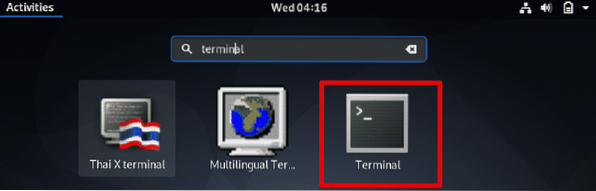
Сега създайте нов потребител в Debian 10, като използвате следния синтаксис на командата:
$ sudo adduser потребителско имеНапример, ако искаме да създадем нов потребител на име 'karim', тогава командата ще бъде променена в следната форма:
$ sudo adduser karim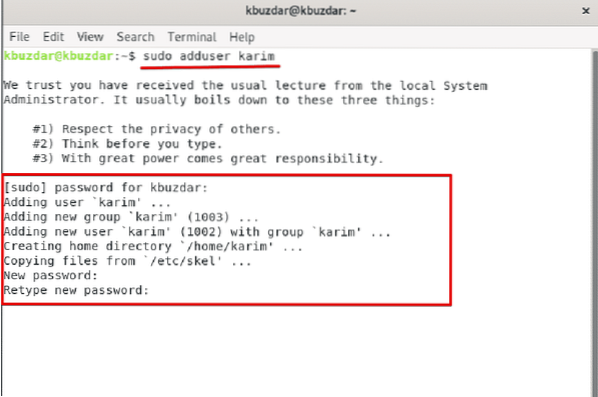
Когато изпълните горната команда, ще бъдете помолени да въведете паролата на sudo. Въведете паролата и натиснете Enter. След това новият потребител ще бъде добавен към вашата система Debian. След това ще зададете паролата за новия потребител и ще въведете паролата отново.
Известието ще се покаже на терминала, че „паролата е актуализирана успешно“. Сега трябва да въведете информацията за потребителя като пълното име, номера на стаята, служебния телефон, домашния телефон и други. Ще бъдете подканени да изберете Y / N. Ако тогава сте дали цялата информация вярна, ще натиснете „y“ и ще натиснете Enter.
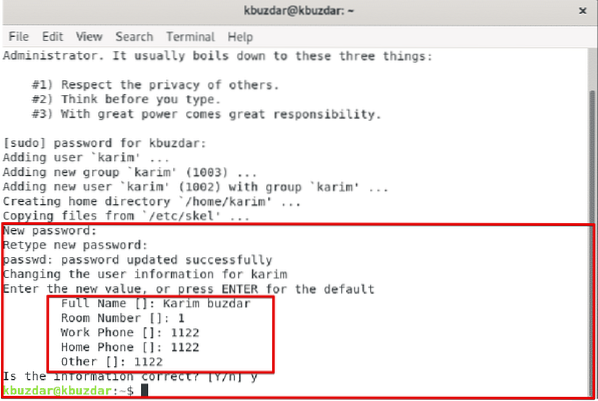
Можете също така да проверите дали потребителят е актуализиран успешно в Debian 10, като отворите раздела за управление на потребителя, както следва:
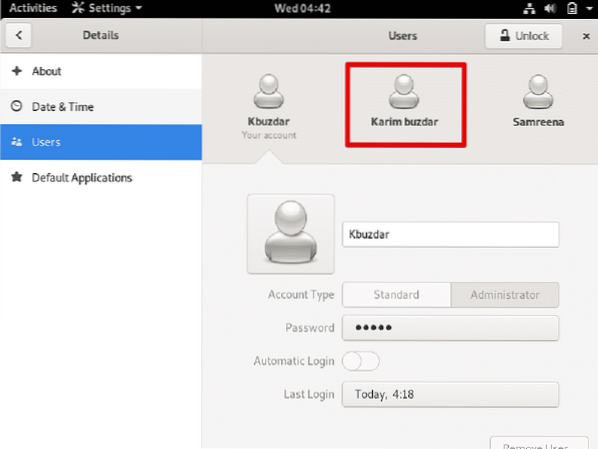
Можете също така да дадете разрешение на новосъздадени потребители, като използвате командния ред. Например, ако сте създали стандартен потребител и искате да направите администратор или да присвоите права на sudo на новия потребител сега. След това, като използвате следния синтаксис на командата, можете да направите съществуващ потребител като администратор:
$ sudo usermod -aG sudo потребителско имеНапример, ако искате да присвоите права на sudo на новия потребител 'karim'. След това командата ще бъде променена в следната форма:
$ sudo usermod -aG sudo karim
Сега новият потребител може да изпълнява и административни задачи.
В тази статия научихте как да създадете нов потребител в Debian 10, използвайки и двата начина метода на командния ред и чрез GUI. Освен това научихте и как да направите администратора съществуващ потребител. Надявам се тази статия да ви хареса.
 Phenquestions
Phenquestions


